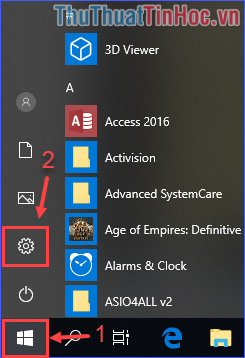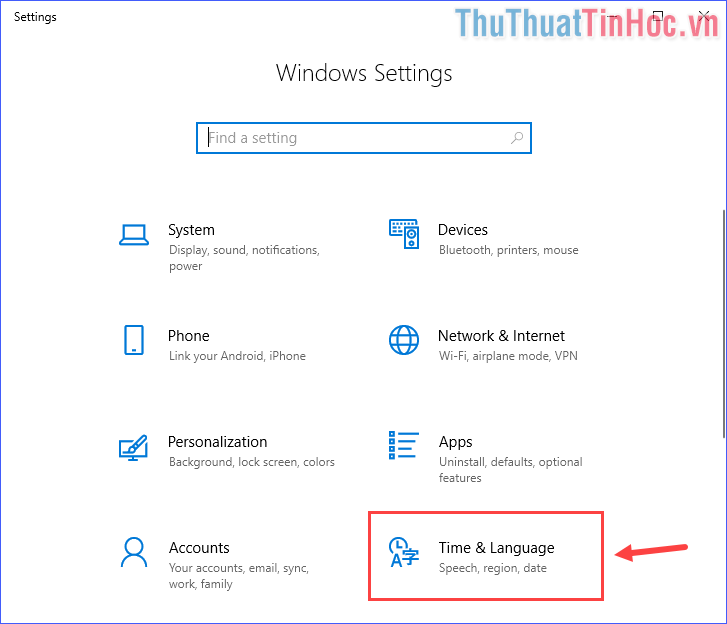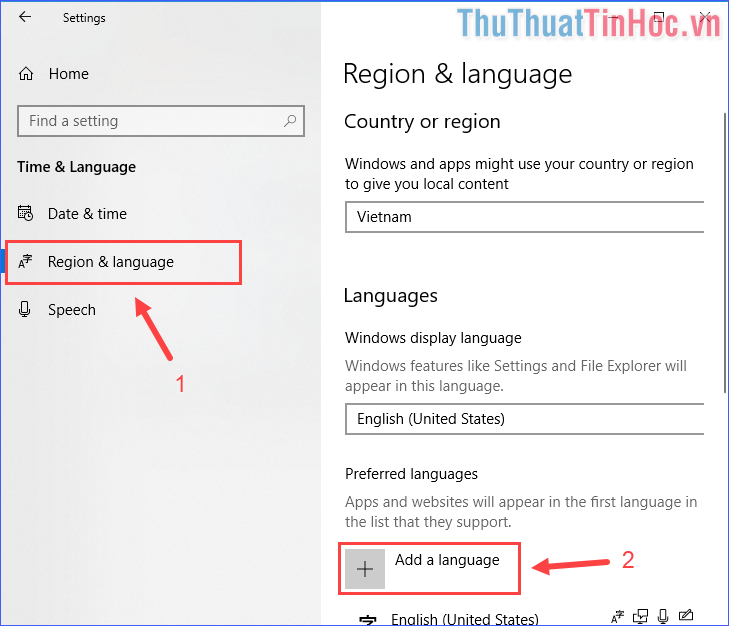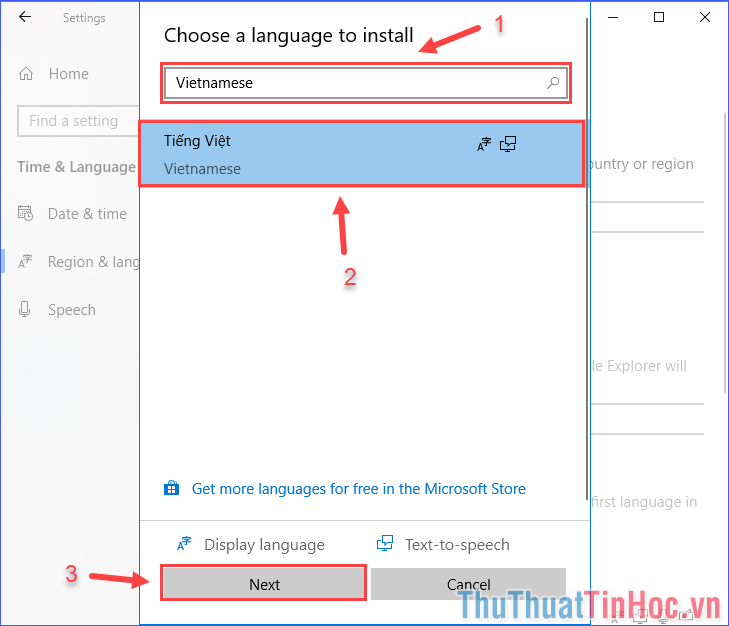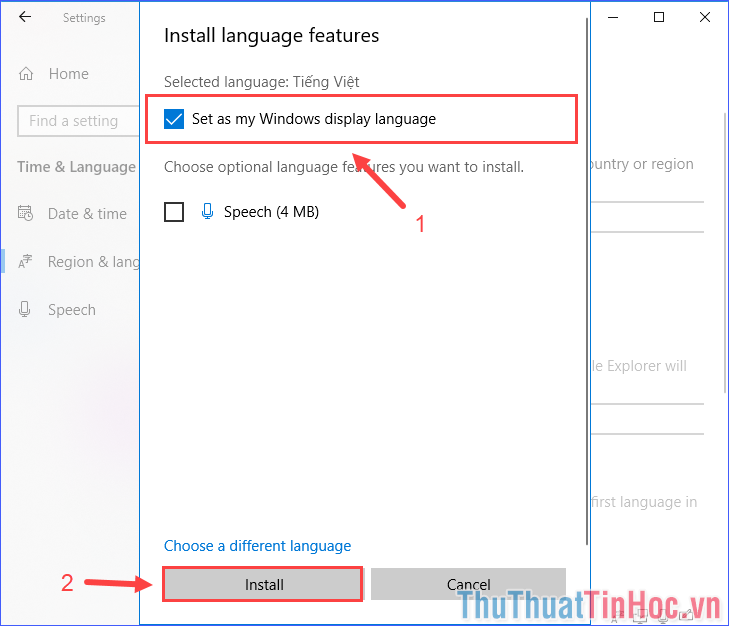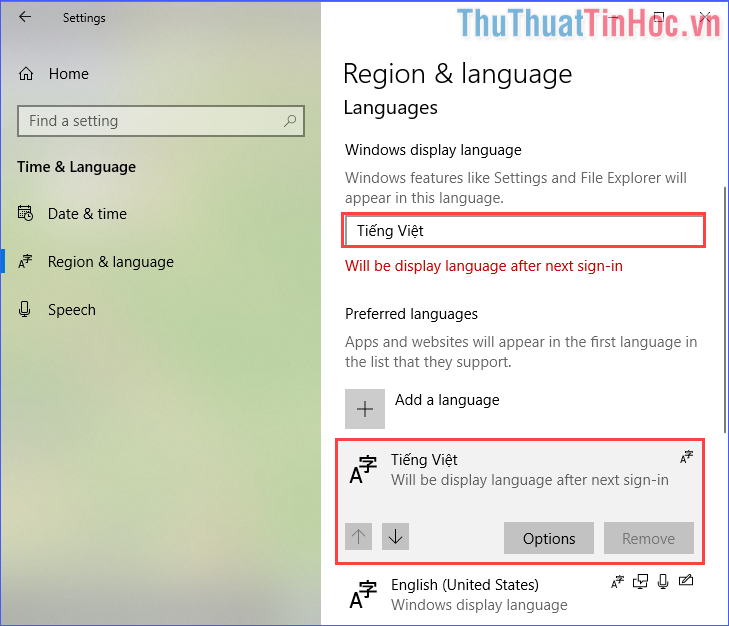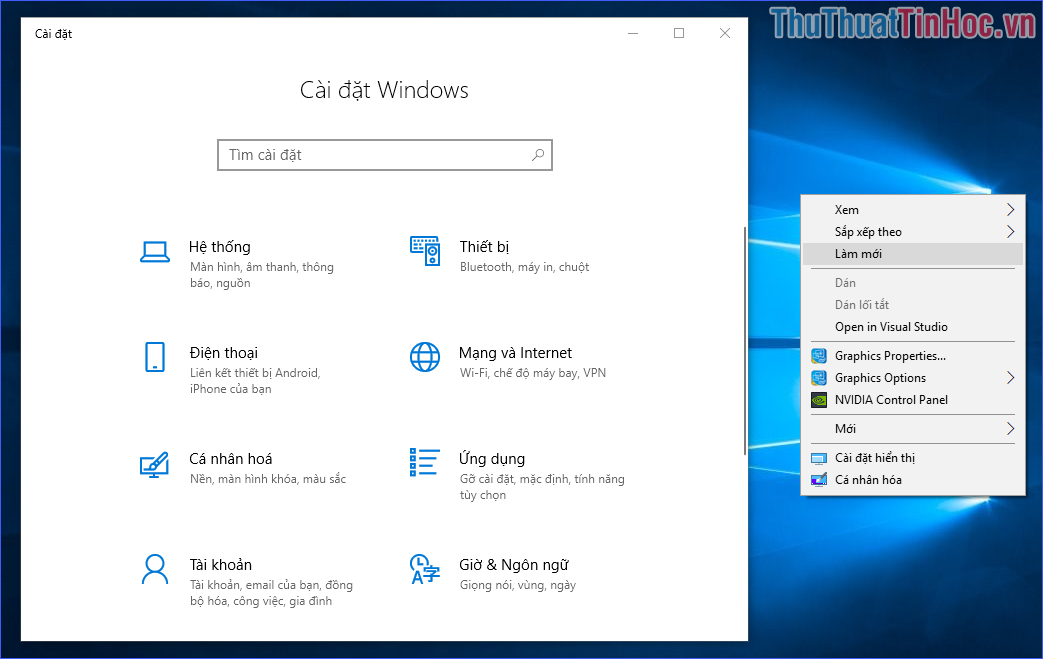Phần lớn những người sử dụng Windows 10 đều đã quen với tiếng Anh, không chỉ vì đây là ngôn ngữ mặc định sau khi cài hệ điều hành này, mà còn bởi hầu hết những hướng dẫn tin học trên mạng đều thực hiện trên Windows tiếng Anh. Nhưng nếu ngôn ngữ này vẫn khiến bạn không thoải mái, vậy hãy xem bài viết dưới đây để biết cách cài tiếng Việt cho Windows 10 nhé.
Bước 1: Vào Start > Settings.
Bước 2: Chọn Time & Language.
Bước 3: Chọn Region & language > Add a language.
Bước 4: Gõ “Vietnamese” trên thanh tìm kiếm. Xuất hiện kết quả ngôn ngữ tiếng Việt, chọn rồi ấn Next.
Bước 5: Để ý đánh dấu ô Set as my Windows display language, rồi ấn Install.
Bước 6: Chờ vài phút để quá trình cài đặt hoàn tất. Sau bước này, cả phần Windows display language và Preferred languages đều sẽ chọn tiếng Việt làm ngôn ngữ chính.
Bước 7: Đăng xuất và đăng nhập lại vào máy tính. Lúc này tiếng Việt sẽ hoàn toàn được áp dụng trên máy tính của bạn.
Thật đơn giản phải không nào? Chỉ với vài lần click chuột, giờ đây Windows 10 của bạn đã chuyển sang tiếng Việt rồi đấy. Ngôn ngữ tiếng Việt trong Windows 10 cũng tương đối dễ hiểu và sát nghĩa, đủ giúp bạn hiểu được những tính năng của Windows.
Chúc các bạn chuyển Windows 10 từ tiếng Anh sang tiếng Việt thành công!
 CÀI ĐẶT PHẦN MỀM Thư viện những phần mềm hữu ích
CÀI ĐẶT PHẦN MỀM Thư viện những phần mềm hữu ích